excel2003按颜色筛选的方法
2016-12-02
相关话题
在Excel中录入好数据以后都需要对数据进行筛选,而筛选的时候有的情况需要按颜色进行筛选,其实这个筛选也很容易。下面是由小编分享的excel2003按颜色筛选的方法,以供大家阅读和学习。
excel2003按颜色筛选的方法:
颜色筛选步骤1:颜色单元格在A列,字体标有颜色,D列单元格有底色:如下图
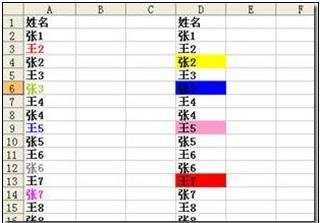
颜色筛选步骤2:选中B2,插入->名称->定义,如下图
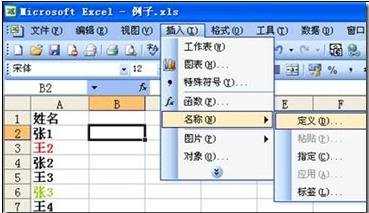
颜色筛选步骤3:输入aa,下面输入公式 =get.cell(24,$a2),此法可得到字体色的序列号
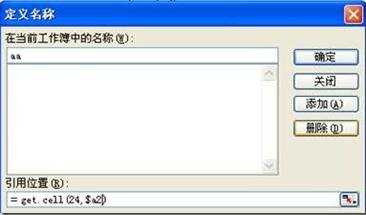
颜色筛选步骤4:B2输入 =aa
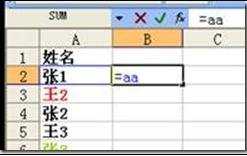
颜色筛选步骤5:将公式向下复制到相应行。得到字体色的序列号
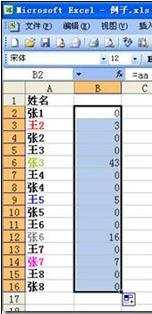
颜色筛选步骤6:将全表按B列排序即可。
颜色筛选步骤7:若是想获得背景色序列号,将24改成63即可。
颜色筛选步骤8:选中E2,插入->名称->定义,输入bb,下面输入公式 =get.cell(63,D2),此法可得到单元格底色的序列号

颜色筛选步骤9:E2输入 =bb
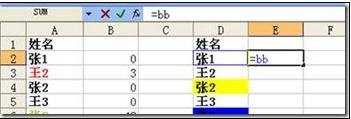
颜色筛选步骤10:将公式向下复制到相应行。得到单元格底色的序列号
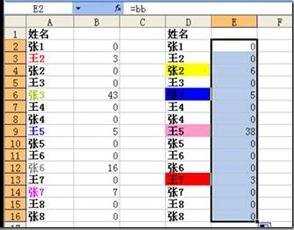
颜色筛选步骤11:将全表按E列排序即可。
看了excel2003按颜色筛选的方法还看了:
1.excel 2003 颜色筛选的教程
2.excel 2003筛选的方法
3.excel怎么通过颜色进行筛选
4.Excel怎么按单元格颜色进行筛选
5.excel2003自动筛选的使用方法
6.Excel2010怎么按照颜色进行筛选
7.excel2003使用筛选的教程